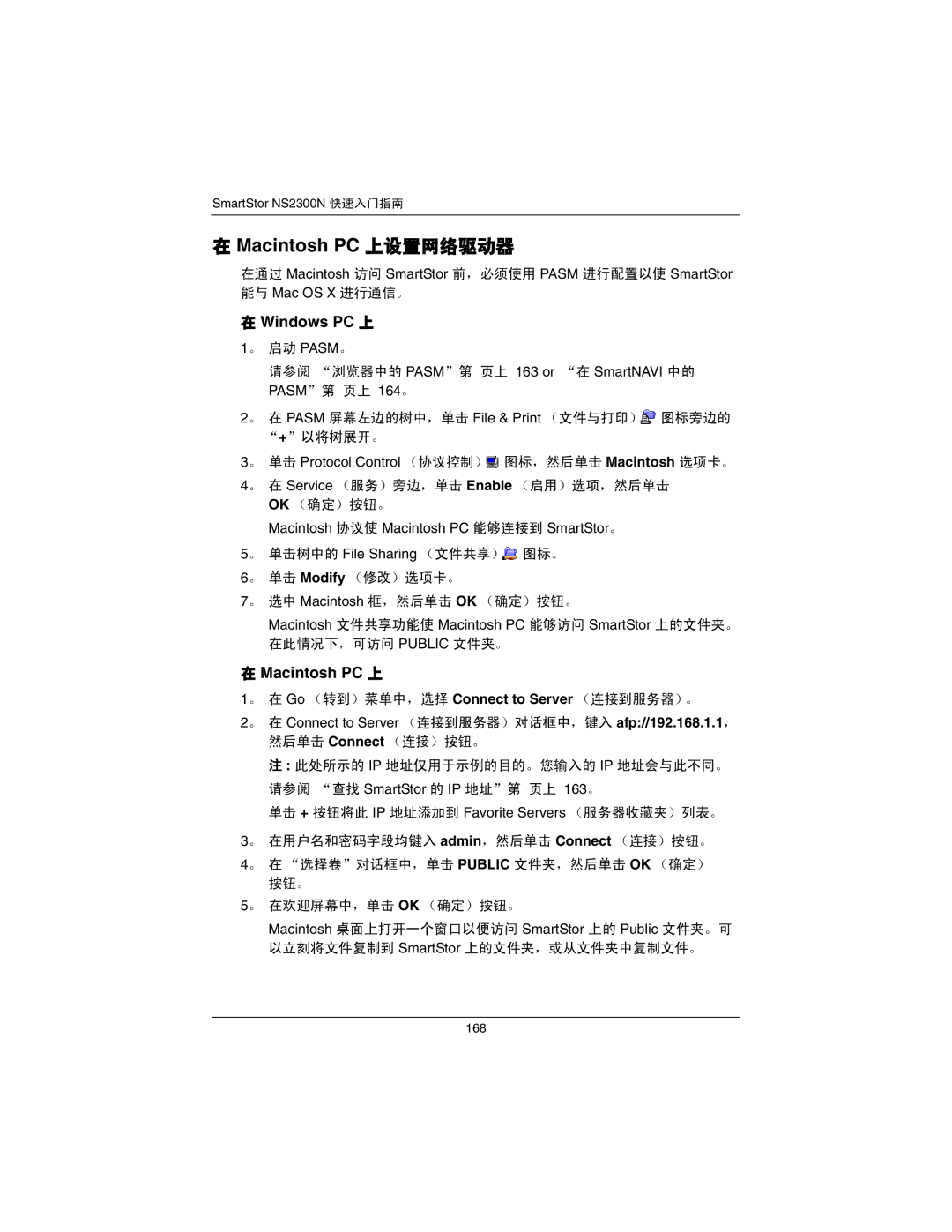SmartStor NS2300N 快速入门指南
在 Macintosh PC 上设置网络驱动器
在通过 Macintosh 访问 SmartStor 前,必须使用 PASM 进行配置以使 SmartStor 能与 Mac OS X 进行通信。
在 Windows PC 上
1。 启动 PASM。
请参阅 “浏览器中的 PASM”第 页上 163 or “在 SmartNAVI 中的 PASM”第 页上 164。
2。 在 PASM 屏幕左边的树中,单击 File & Print (文件与打印)![]() 图标旁边的 “+”以将树展开。
图标旁边的 “+”以将树展开。
3。 单击 Protocol Control (协议控制)![]() 图标,然后单击 Macintosh 选项卡。
图标,然后单击 Macintosh 选项卡。
4。 在 Service (服务)旁边,单击 Enable (启用)选项,然后单击 OK (确定)按钮。
Macintosh 协议使 Macintosh PC 能够连接到 SmartStor。 5。 单击树中的 File Sharing (文件共享)![]() 图标。
图标。
6。 单击 Modify (修改)选项卡。
7。 选中 Macintosh 框,然后单击 OK (确定)按钮。
Macintosh 文件共享功能使 Macintosh PC 能够访问 SmartStor 上的文件夹。 在此情况下,可访问 PUBLIC 文件夹。
在 Macintosh PC 上
1。 在 Go (转到)菜单中,选择 Connect to Server (连接到服务器)。
2。 在 Connect to Server (连接到服务器)对话框中,键入 afp://192.168.1.1, 然后单击 Connect (连接)按钮。
注 : 此处所示的 IP 地址仅用于示例的目的。您输入的 IP 地址会与此不同。 请参阅 “查找 SmartStor 的 IP 地址”第 页上 163。
单击 + 按钮将此 IP 地址添加到 Favorite Servers (服务器收藏夹)列表。
3。 在用户名和密码字段均键入 admin,然后单击 Connect (连接)按钮。
4。 在 “选择卷”对话框中,单击 PUBLIC 文件夹,然后单击 OK (确定)
按钮。
5。 在欢迎屏幕中,单击 OK (确定)按钮。
Macintosh 桌面上打开一个窗口以便访问 SmartStor 上的 Public 文件夹。可 以立刻将文件复制到 SmartStor 上的文件夹,或从文件夹中复制文件。
168